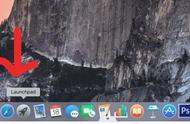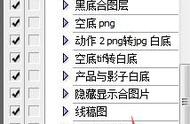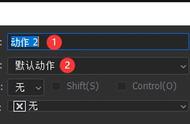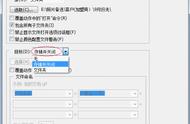Windows 控制面板是 Windows 操作系统中用于管理系统设置和功能的核心工具之一。它提供了许多选项,用户可以通过控制面板来调整各种设置,安装或卸载程序,管理用户账户,修复问题等。下面我将详细解释 Windows 控制面板在不同版本的 Windows 中的位置以及如何访问它。
1. Windows 10:
在 Windows 10 中,可以通过以下几种方式打开控制面板:
通过搜索:在任务栏左侧的搜索框中输入“控制面板”,然后点击搜索结果中的“控制面板”即可打开。
通过设置应用:点击“开始”菜单,然后选择“设置”(齿轮图标),在设置窗口中选择“系统” > “关于” > “控制面板”。
通过运行命令:按下 Win R 组合键打开“运行”对话框,输入“control”,然后按 Enter 键。
2. Windows 8/8.1:
在 Windows 8/8.1 中,可以通过以下几种方式打开控制面板:
通过搜索:鼠标悬停在右上角或右下角,然后在弹出的菜单中点击“搜索”,输入“控制面板”进行搜索。
通过桌面:在桌面上右键单击“开始”按钮,然后选择“控制面板”。
通过“PC 设置”:在“开始”屏幕中点击“PC 设置”,然后在PC设置窗口中选择“控制面板”。

3. Windows 7:
在 Windows 7 中,可以通过以下几种方式打开控制面板:
通过“开始”菜单:点击“开始”按钮,然后选择“控制面板”。
通过“运行”命令:按下 Win R 组合键打开“运行”对话框,输入“control panel”,然后按 Enter 键。
通过“计算机”窗口:打开“计算机”窗口,在左上角点击“控制面板”进行访问。
综上,无论使用的是 Windows 10、8/8.1 还是 7,访问控制面板的方法都比较简单和直观。通过以上方法,可以轻松打开控制面板,并进行各种系统设置和管理操作。控制面板对于用户来说是一个非常重要的工具,可以帮助定制系统设置、解决问题、管理程序等,因此掌握如何访问控制面板是使用 Windows 操作系统的基本技能之一。
,